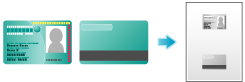Kopieren
F1: Kann ich auf Umschläge oder Postkarten kopieren?
A1. Ja. Sie können auch auf Umschläge oder Postkarten kopieren.
Legen Sie Umschläge oder Postkarten in die Stapelanlage/ den Spezialeinzug ein und geben Sie dann den Papiertyp und das Papierformat für die Stapelblattanlage an.
F2: Kann ich auf Papier mit einem benutzerdefinierten Format drucken?
A2. Ja. Das ist möglich. Wählen Sie im Druckbildschirm die Stapelblattanlage aus und legen Sie Papier mit einem benutzerdefinierten Format in die Stapelanlage/den Spezialeinzug ein.
Es empfiehlt sich, häufig verwendete benutzerdefinierte Papierformate zu registrieren.
F3. Die Ausrichtung des Bilds entspricht nicht der Originalausrichtung.
A3. Prüfen Sie die folgenden Einstellungen auf dem System:
 Ist [Automatische Bilddrehung] auf [EIN] eingestellt?
Ist [Automatische Bilddrehung] auf [EIN] eingestellt? Ist [Originaleinst.] nicht auf [Gemischtes Original] eingestellt?
Ist [Originaleinst.] nicht auf [Gemischtes Original] eingestellt? Wurde der Kopierzoomfaktor manuell festgelegt?
Wurde der Kopierzoomfaktor manuell festgelegt? Ist die Einstellung von [Automatische Bilddrehung] in Administratoreinstellungen entsprechend der Ausrichtung des eingelegten Originals und des eingelegten Papiers definiert?
Ist die Einstellung von [Automatische Bilddrehung] in Administratoreinstellungen entsprechend der Ausrichtung des eingelegten Originals und des eingelegten Papiers definiert?
F4: Gibt es Möglichkeiten, um beim Kopieren Papier zu sparen?
A4. Sie können Papier sparen, indem Sie mehrere Originalseiten auf dieselbe Seite eines Blatt Papiers drucken oder indem Sie auf beiden Blattseiten drucken.
Auf beide Blattseiten kopieren
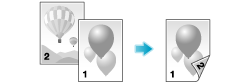
Mehrere Seiten auf dieselbe Seite eines Blatt Papiers kopieren
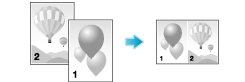
F5: Wie kann ich ein Original handhaben, das mehr Seiten enthält, als in den ADF eingelegt werden können?
A5. Um ein Original mit sehr vielen Seiten zu kopieren, verwenden Sie die Funktion [Separater Scan].
Die Funktion [Separater Scan] erlaubt es, ein Original in einzelnen Stapeln zu scannen und die resultierenden Kopieraufträge als einen einzigen Auftrag zu handhaben.

 Tips
Tips Sie können auch die Kopierfunktion verwenden, indem Sie beim Scannen der Originale zwischen ADF und Vorlagenglas wechseln.
Sie können auch die Kopierfunktion verwenden, indem Sie beim Scannen der Originale zwischen ADF und Vorlagenglas wechseln.
F6: Kann ich für einen Kopierauftrag eine broschürenähnliche Ausgabe verwenden?
A6: Ja. Sie können die kopierten Blätter wie eine Zeitschrift oder einen Katalog in der Mitte heften.
Die eingelegten Originalseiten werden automatisch in einer für die Mittelbindung passenden Reihenfolge angeordnet und die 2-auf-1-Funktion wird aktiviert, um auf beide Blattseiten zu kopieren.

 Tips
Tips bizhub C658/C558/C458:
bizhub C658/C558/C458:
Für die Verwendung der Mittenheftungsfunktion werden der optionale Finisher FS-537 und der Broschürenfinisher SD-512 oder der optionale Finisher FS-536 und der Broschürenfinisher SD-511 benötigt. bizhub C368/C308/C258:
bizhub C368/C308/C258:
Für die Verwendung der Mittenheftungsfunktion werden der optionale Finisher FS-534 und der Broschürenfinisher SD-511 benötigt.
F7: Kann ich das Original kopieren und dabei Kopf- und Fußzeilen und Heftlöcher löschen lassen?
A7: Ja. Aktivieren Sie die Rahmenlöschfunktion. Das System kopiert dann das Original und löscht dabei nicht erwünschte Bereiche entlang der vier Kanten des Originals.
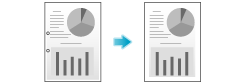
F8: Ist vergrößertes oder verkleinertes Kopieren entsprechend dem Papierformat möglich?
A8: Ja. Sie können automatisch eine Kopie mit dem optimalen Zoomfaktor für das ausgewählte Papierformat erstellen, indem Sie einfach das Papierformat auswählen, das auf das eingelegte Original angewendet werden soll.
F9: Kann ich die Kopierposition für eine leichtere Abheftung anpassen?
A9: Ja. Sie können die Position des gesamten Kopienabbilds durch Festlegung eines Binderands oder einer Bildverschiebung anpassen.
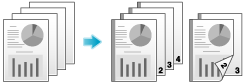
F10: Kann ich beim Kopieren eines Buchs dunkle Stellen entlang von Falzen löschen?
A10: Ja. Sie können die dunklen Stellen löschen, indem Sie die Falzbreite angeben.
Diese Einstellung ist geeignet, um z. B. schöne Kopien eines Buchs zu erstellen.
F11: Kann ich die linken und rechten Seiten von Doppelseiten wie von Büchern oder Katalogen auf getrennte Blätter kopieren?
A11: Ja. Geben Sie die Scanmethode [Trennen] an, um Doppelseiten auf getrennte Seiten zu kopieren.
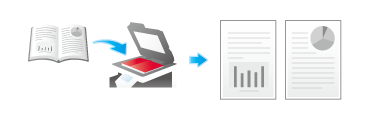
F12: Kann ich für Deckblätter einen anderen Papiertyp verwenden?
A12: Ja. Verwenden Sie die Deckblattfunktion, um zum Kopieren der Deckblätter einen anderen Papiertyp zu verwenden als für das restliche Dokument.
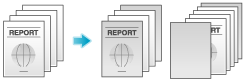
 Tips
Tips Verwenden Sie für die eigentlichen Textblätter und für die Deckblätter dasselbe Papierformat und dieselbe Ausrichtung.
Verwenden Sie für die eigentlichen Textblätter und für die Deckblätter dasselbe Papierformat und dieselbe Ausrichtung.
F13: Kann ich beim Kopieren heften oder lochen?
A13: Ja. Das ist möglich. Installieren Sie die entsprechenden optionalen Einheiten an diesem System, um beim Kopieren heften oder lochen zu können.
Heften
Wenn das Heften aktiviert ist, kann an einer Ecke oder an zwei Punkten geheftet werden. Diese Methode ist unter anderem für das Drucken von Handzetteln praktisch.
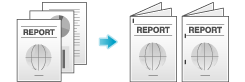
 Tips
Tips Zur Verwendung der Heftfunktion wird der optionale Finisher benötigt.
Zur Verwendung der Heftfunktion wird der optionale Finisher benötigt.
Lochen
Wenn das Lochen aktiviert ist, werden Heftlöcher zum Abheften gestanzt.
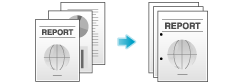
 Tips
Tips Für die Verwendung der Lochfunktion werden der optionale Finisher und die Locheinheit benötigt.
Für die Verwendung der Lochfunktion werden der optionale Finisher und die Locheinheit benötigt. Sie können Kopien gleichzeitig heften und lochen.
Sie können Kopien gleichzeitig heften und lochen.
F14: Kann ich die Versatzfunktion verwenden, ohne einen Finisher oder eine Zweifachablage im System zu installieren?
A14: Ja. Wenn die folgenden Voraussetzungen erfüllt sind, können die einzelnen Kopiensätze abwechselnd im Hoch- und im Querformat ausgegeben werden. Diese Funktion ist nützlich beim Erstellen einer großen Anzahl Kopien, da nach dem Kopieren kein Ausgabeversatz erforderlich ist.
 Verwenden Sie Papier mit einem der folgenden Formate: 8-1/2
Verwenden Sie Papier mit einem der folgenden Formate: 8-1/2  11, A4 oder B5.
11, A4 oder B5. Papier desselben Formats und Typs ist im Hoch- und im Querformat eingelegt.
Papier desselben Formats und Typs ist im Hoch- und im Querformat eingelegt. Für Papier ist [Auto] eingestellt.
Für Papier ist [Auto] eingestellt.
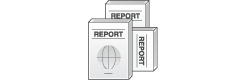
F15: Kann ich häufig verwendete Einstellungen registrieren?
A15: Ja. Sie können Einstellungen der Kopierfunktion als Programme registrieren, um diese schnell wieder abrufen zu können.
 Tips
Tips Sie können bis zu 30 Programme registrieren.
Sie können bis zu 30 Programme registrieren.
F16: Kann ich die Ausgabe prüfen, bevor ich den Kopiervorgang starte?
A16: Ja. Sie können die Ausgabe anhand einer Testkopie prüfen.
Sie können die Prüfung anhand eines Vorschaubilds oder durch Ausgabe eines einzigen Exemplars durchführen.
Durch die Ausgabe einer Testkopie können Kopierfehler verhindert werden.
F17: Kann ich einen Druckauftrag unterbrechen, um einen dringenderen Kopierauftrag für ein anderes Original durchzuführen?
A17: Ja. Halten Sie den aktuellen Druckauftrag über [Unterbrechen] an und führen Sie dann den dringenderen Kopierauftrag durch.
Wenn der Kopierauftrag abgeschlossen ist, wird der angehaltene Druckauftrag wieder fortgesetzt.
F18: Welche Maßnahmen kann ich ergreifen, um unbefugtes Kopieren zu verhindern?
A18: Sie können die Kopierschutzfunktion verwenden, um ein verborgenes Sicherheitswasserzeichen als Schutz vor unbefugtem Kopieren zu drucken.
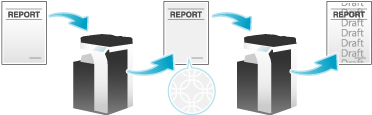
Außerdem stehen Kopiersperren- und Kennwortkopiefunktionen für höhere Sicherheit zur Verfügung.
Die Kopiersperre ist eine Kopierschutzfunktion, mit der verborgene Sicherheitswasserzeichen (z.B. "Privat") oder ein Datum im Hintergrund gedruckt werden, um die Anfertigung von unautorisierten Kopien zu verhindern. Zudem wird auf allen gedruckten Seiten ein Kopierbeschränkungsmuster eingebettet.

Die Kennwortkopie ist eine Kopiersperrenfunktion, mit der verborgene Sicherheitswasserzeichen (z.B. "Privat") oder ein Datum im Hintergrund gedruckt werden, um die Anfertigung von unautorisierten Kopien zu verhindern. Zudem wird auf allen gedruckten Seiten ein Kennwort für die Kennwortkopie-Funktion eingebettet.
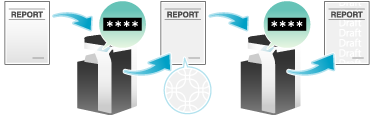
 Tips
Tips Diese Funktion ist verfügbar, wenn die Web-Browser-Funktion deaktiviert ist. Wenn der optionale Erweiterungsspeicher installiert ist, ist diese Funktion unabhängig davon verfügbar, ob die Web-Browser-Funktion aktiviert oder deaktiviert ist. Der bizhub C658/C558/C458 bietet den Erweiterungsspeicher standardmäßig.
Diese Funktion ist verfügbar, wenn die Web-Browser-Funktion deaktiviert ist. Wenn der optionale Erweiterungsspeicher installiert ist, ist diese Funktion unabhängig davon verfügbar, ob die Web-Browser-Funktion aktiviert oder deaktiviert ist. Der bizhub C658/C558/C458 bietet den Erweiterungsspeicher standardmäßig. Für die Verwendung der Kopiersperren- und der Kennwortkopiefunktion ist das optionale Sicherheits-Kit erforderlich. Ausführliche Informationen finden Sie [Verhindern von unautorisiertem Kopieren] .
Für die Verwendung der Kopiersperren- und der Kennwortkopiefunktion ist das optionale Sicherheits-Kit erforderlich. Ausführliche Informationen finden Sie [Verhindern von unautorisiertem Kopieren] .
F19: Kann ich das System so konfigurieren, dass der Rand beim Kopieren mit geöffnetem ADF nicht schwarz erscheint?
A19: Ja. Aktivieren Sie die Funktion Nicht-Bildber. löschen. Die Ränder rund um das Original werden dann in Weiß kopiert. Diese Funktion trägt auch zur Verringerung des Tonerverbrauchs bei, da sie alles außerhalb des Originals löscht.
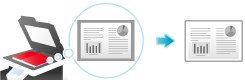
 Reference
Reference Sie können entweder [Abschrägung] oder [Rechteckig] für die Löschbereiche rund um das Original auswählen. Ausführliche Informationen finden Sie [Nicht-Bildbereich löschen] .
Sie können entweder [Abschrägung] oder [Rechteckig] für die Löschbereiche rund um das Original auswählen. Ausführliche Informationen finden Sie [Nicht-Bildbereich löschen] .
F20: Kann ich nach dem Kopieren Bilddaten speichern?
A20: Ja. Sie können die kopierten Bilddaten ausdrucken und sie auch in einer Box speichern.
Die gespeicherten Daten können bei Bedarf ausgedruckt werden.
F21: Kann ich beim Kopieren Text wie "Privat" oder ein Datum hinzufügen?
A21: Ja. Sie können Text wie "BITTE ANTWORTEN" oder "Privat", das Datum und Seitenzahlen zu einem Kopierauftrag hinzufügen.
Datum/Uhrzeit und Seitenzahlen
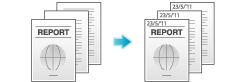
Stempel
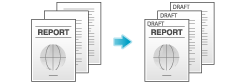
 Tips
Tips Diese Funktion ist verfügbar, wenn die Web-Browser-Funktion deaktiviert ist. Wenn der optionale Erweiterungsspeicher installiert ist, ist diese Funktion unabhängig davon verfügbar, ob die Web-Browser-Funktion aktiviert oder deaktiviert ist. Der bizhub C658/C558/C458 bietet den Erweiterungsspeicher standardmäßig.
Diese Funktion ist verfügbar, wenn die Web-Browser-Funktion deaktiviert ist. Wenn der optionale Erweiterungsspeicher installiert ist, ist diese Funktion unabhängig davon verfügbar, ob die Web-Browser-Funktion aktiviert oder deaktiviert ist. Der bizhub C658/C558/C458 bietet den Erweiterungsspeicher standardmäßig.
 Reference
Reference Bei Bedarf können Sie beliebige Stempel zusätzlich zu den in diesem System vorregistrierten Stempeln registrieren. Der Registrierungsvorgang wird anhand des Data Management Utility in Web Connection erläutert. Ausführliche Informationen finden Sie [Verwalten der Stempeldaten] .
Bei Bedarf können Sie beliebige Stempel zusätzlich zu den in diesem System vorregistrierten Stempeln registrieren. Der Registrierungsvorgang wird anhand des Data Management Utility in Web Connection erläutert. Ausführliche Informationen finden Sie [Verwalten der Stempeldaten] .
F22: Kann ich den Firmennamen oder das Firmenlogo zu einem Kopierauftrag hinzufügen?
A22: Ja. Sie können die Logos und Favoritenbilder auf der Festplatte dieses Systems registrieren, um Overlay-Bilder zu den ausgegebenen Kopien hinzuzufügen.
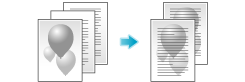
 Tips
Tips Für die Verwendung dieser Funktion wird der optionale Erweiterungsspeicher benötigt. Der bizhub C658/C558/C458 bietet den Erweiterungsspeicher standardmäßig.
Für die Verwendung dieser Funktion wird der optionale Erweiterungsspeicher benötigt. Der bizhub C658/C558/C458 bietet den Erweiterungsspeicher standardmäßig.
Q23. Kann ich problemlos diverse Karten, wie z. B. Versicherungskarten oder Führerscheine, kopieren?
A23. Ja, Sie können die Vorder- und die Rückseite einer Karte nebeneinander auf derselben Seite eines Blatt Papiers kopieren.